Azure Sphere CLI
Fontos
Ez az Azure Sphere (örökölt) dokumentációja. Az Azure Sphere (örökölt) 2027. szeptember 27-én nyugdíjba vonul, és a felhasználóknak ekkorra az Azure Sphere-be (integrált) kell migrálniuk. Az Azure Sphere (integrált) dokumentációjának megtekintéséhez használja a TOC felett található Verzióválasztót.
Az Azure Sphere SDK biztosítja az Azure Sphere parancssori felületét (CLI) a PowerShell, a Windows Parancssor vagy a Linux parancshéjon. Az Azure Sphere CLI az Azure Sphere-erőforrások létrehozásához és kezeléséhez használt parancsok készlete.
Az Azure Sphere CLI a visszavonuló klasszikus Azure Sphere CLI mellett telepítve van Windows és Linux rendszeren is, így mindkét felülethez hozzáférhet. Az Azure Sphere CLI használata:
- Windows rendszeren használja a PowerShellt vagy egy szabványos Windows parancssort.
- Linuxon használjon bármilyen parancshéjat.
Az Azure Sphere parancssori felületének futtatása
Most már futtathatja az Azure Sphere CLI-t a Windows parancssorából vagy a azsphere PowerShellből származó paranccsal. Javasoljuk a PowerShell használatát, mivel a lapkiegészítési funkciót kínálja, amely nem érhető el a Windows parancssorából.
Linuxon az Azure Sphere CLI bármilyen parancssori felületről futtatható. A telepítés során megjelenik egy értesítés, amely lehetővé teszi az Azure Sphere CLI vagy az Azure Sphere klasszikus parancssori felületének alapértelmezett cli-verzióként való beállítását.
Írja be Yes az Azure Sphere CLI kiválasztásához vagy a klasszikus Azure Sphere parancssori felület használatához használt típust No . További információ: Az Azure Sphere SDK telepítése.
Feljegyzés
A parancsok rövid űrlapja nem támogatott az Azure Sphere CLI-verzióban. Javasoljuk, hogy a tabulátorkiegészítési funkcióval tekintse meg az elérhető parancsok listáját. Windows rendszeren az Azure Sphere klasszikus fejlesztői parancssori parancsikonja csak a klasszikus Azure Sphere parancssori felülettel használható.
Parancssori felület bemeneti funkciói
Ez a szakasz az Azure Sphere CLI-ben elérhető bemeneti funkciókat ismerteti:
Parancsok
Az Azure Sphere CLI minden parancsa a következővel azspherekezdődik: . Példa:
azsphere login
---------------------
Name
=====================
bob@contoso.com
---------------------
Parancsok keresése
A parancssori felület parancsai csoportokba vannak rendezve. Az elérhető parancsok és paraméterek teljes súgóinformációit az Azure Sphere klasszikus parancssori felületének és az Azure Sphere CLI-nek a használatával --help tekintheti meg.
A parancs futtatásával azsphere --helpa parancsok teljes listáját lekérheti.
Példa:
- Az Azure Sphere klasszikus parancssori felületének használata esetén,
azsphere --helpvagyazsphere -? - Azure Sphere CLI használata esetén vagy
azsphere --helpazsphere -h
Paraméterek
A paraméter nevét kettős kötőjel (--) előzi meg, amely azt jelzi, hogy a kötőjelet követő szó paraméter. Használjon szóközt a paraméternév és az érték elválasztásához. Az összetett szavakat tartalmazó paraméterek kötőjellel (-) vannak elválasztva az új PARANCSSOR-ban.
Például: --component-id vagy --application-update
Egyszerűsített objektumazonosítás
Az Azure Sphere CLI-ben egyetlen paraméterrel azonosítja az egyes objektumtípusokat. Ez azt jelenti, hogy megadhatja az adott paraméter azonosítóját, nevét, IP-címét vagy helyét.
Használhatja például a bérlőazonosítót vagy a bérlő nevét a következő parancsban:
azsphere device list --tenant 143adbc9-1bf0-4be2-84a2-084a331d81cb
vagy
azsphere device list --tenant MyTenant
Ez a , --tenant, --productés --device-group paraméterek esetében --devicelett implementálva.
Példa:
azsphere device-group update --device-group CoffeeMaker/Development
------------------------------------ ------------------------------------ ---------- ------------------------------------ --------- ---------------------- ---------------------------------------------------------- -------------------------
Id TenantId OsFeedType ProductId Name Description UpdatePolicy AllowCrashDumpsCollection
===============================================================================================================================================================================================================================================
7f860cc1-4949-4000-a541-9a988ba4c3cd 143adbc9-1bf0-4be2-84a2-084a331d81cb Retail 6f52bead-700d-4289-bdc2-2f11f774270e Marketing Marketing device group Accept all updates from the Azure Sphere Security Service. False
------------------------------------ ------------------------------------ ---------- ------------------------------------ --------- ---------------------- ---------------------------------------------------------- -------------------------
Több érték
Egyes parancsok több értéket is engedélyeznek egyetlen paraméterhez, ebben az esetben megadhat egy paramétert az egyes értékekkel, vagy egy paramétert, amelyet szóközökkel elválasztott értékek listája követ. A következő két parancs például egyenértékű:
azsphere image-package pack-application --package-directory myDirectory --destination myImagePackage --executables filepath-1 --executables filepath-2
azsphere image-package pack-application --package-directory myDirectory --destination myImagePackage --executables filepath-1 filepath-2
Kötelező és nem kötelező paraméterek
Amikor futtatja azsphere <command> <sub-command> --help az adott parancsra vonatkozó paraméterek listáját, megjelenik. A [Kötelező] beállítás azt jelzi, hogy a paraméter kötelező-e a parancs sikeres futtatásához. Az összes többi paraméter megadása nem kötelező.
Ha a szükséges paraméter hiányzik, a rendszer egy értéket kér a paraméterhez.
Példa:
azsphere role delete --help
Command
azsphere role delete : Deletes a role from a user in the current Azure Sphere tenant.
Arguments
--role -r [Required] : Role to be deleted. Values from: azsphere role show-types.
--user -u [Required] : The user from whom the role is being deleted. Specify user e-mail.
Values from: azsphere role list.
Tenant Selection Arguments
--tenant -t : The tenant to perform this operation in. Overrides the default selected
tenant. Specify tenant ID or tenant name. Values from: azsphere tenant
list.
Global Arguments
--debug : Increase logging verbosity to show all debug logs.
--help -h : Show this help message and exit.
--only-show-errors : Only show errors, suppressing warnings.
--output -o : Output format. Allowed values: json, jsonc, none, table, tsv, yaml,
yamlc. Default: table.
--query : JMESPath query string. See http://jmespath.org/ for more information and
examples.
--verbose : Increase logging verbosity. Use --debug for full debug logs.
Bemeneti és kimeneti útvonalak
Az Azure Sphere CLI-ben az elérési út és a fájlnév megadásához használt paraméternevek frissültek, hogy relevánsak legyenek a parancs környezetében.
Példa:
azsphere image-package pack-application --package-directory C:\AppSamples\LocalSamples\HelloWorld\HelloWorld_HighLevelApp\out\ARM-Debug\approotHelloWorld_HighLevelApp --destination myimage.imagepackage
Itt adja meg a csomag bemeneti könyvtárát, --package-directory a --destination paraméter pedig az eredményként kapott képcsomag elérési útját és fájlnevét.
Tabulátor kitöltése
A tabulátorkiegészítés segítséget nyújt a parancssori felületen található parancsbejegyzés automatikus kitöltéséhez. Az Azure Sphere CLI lapon a kiegészítés támogatott csoportok, parancsok, paraméterek neve és paraméterértékek esetében. Írjon be néhány karaktert egy parancsból, majd nyomja le a TAB billentyűt a kívánt befejezési szöveg kiválasztásához. Ha több elem kezdődik az eredetileg beírt szöveggel, akkor nyomja le a TAB billentyűt, amíg meg nem jelenik a kívánt elem.
Windows rendszeren a PowerShell 7.1 a lapkiegészítési funkciót kínálja, amely nem érhető el a Windows parancssorából.
Ha engedélyezni szeretné a lapkiegészítést a Windows PowerShellben, futtassa a következőt Import-Module -name AzsphereCli: .
Ez a parancs csak a munkamenethez engedélyezi a lapok befejezését. A PowerShell-profilhoz egy szkriptet is hozzáadhat a környezet testreszabásához és a lapok befejezésének engedélyezéséhez minden megkezdett PowerShell-munkamenethez.
Linuxon az Azure Sphere CLI támogatja a Bash-rendszerhéj alatti parancsok lapkiegészítési funkcióját.
Az automatikus kiegészítés emellett segít felderíteni a használható parancsokat, paramétereket és paraméterértékeket. Ez a Ctrl+Szóköz billentyűkombinációval érhető el a Windows PowerShellben, vagy nyomja le kétszer a TAB billentyűt a Linux Bash-rendszerhéjban.
Írja be például az azsphere termékfrissítési parancsot , és használja az automatikus kiegészítést az elérhető paraméterek listájának megtekintéséhez.

Hasonlóképpen írja be az azsphere-termékfrissítés --product kifejezést, és használja az automatikus kiegészítést a bérlőben elérhető termékek listájának megtekintéséhez.

Interaktív mód (előzetes verzió)
Fontos
Ez a funkció előzetes verzióban érhető el. Lehetséges, hogy egy későbbi kiadásban módosítják vagy eltávolítják.
Az új parancssori felület interaktív módot kínál, amely automatikusan megjeleníti a súgóinformációkat, és megkönnyíti a parancsok, alparancsok, paraméterek és paraméterértékek kiválasztását. Adja meg az interaktív módot az azsphere interaktív paranccsal. A parancssor módosul, azsphere>> hogy jelezze, hogy parancsokat futtat az interaktív rendszerhéjban.
További információt az Azure Sphere CLI interaktív módjában talál.
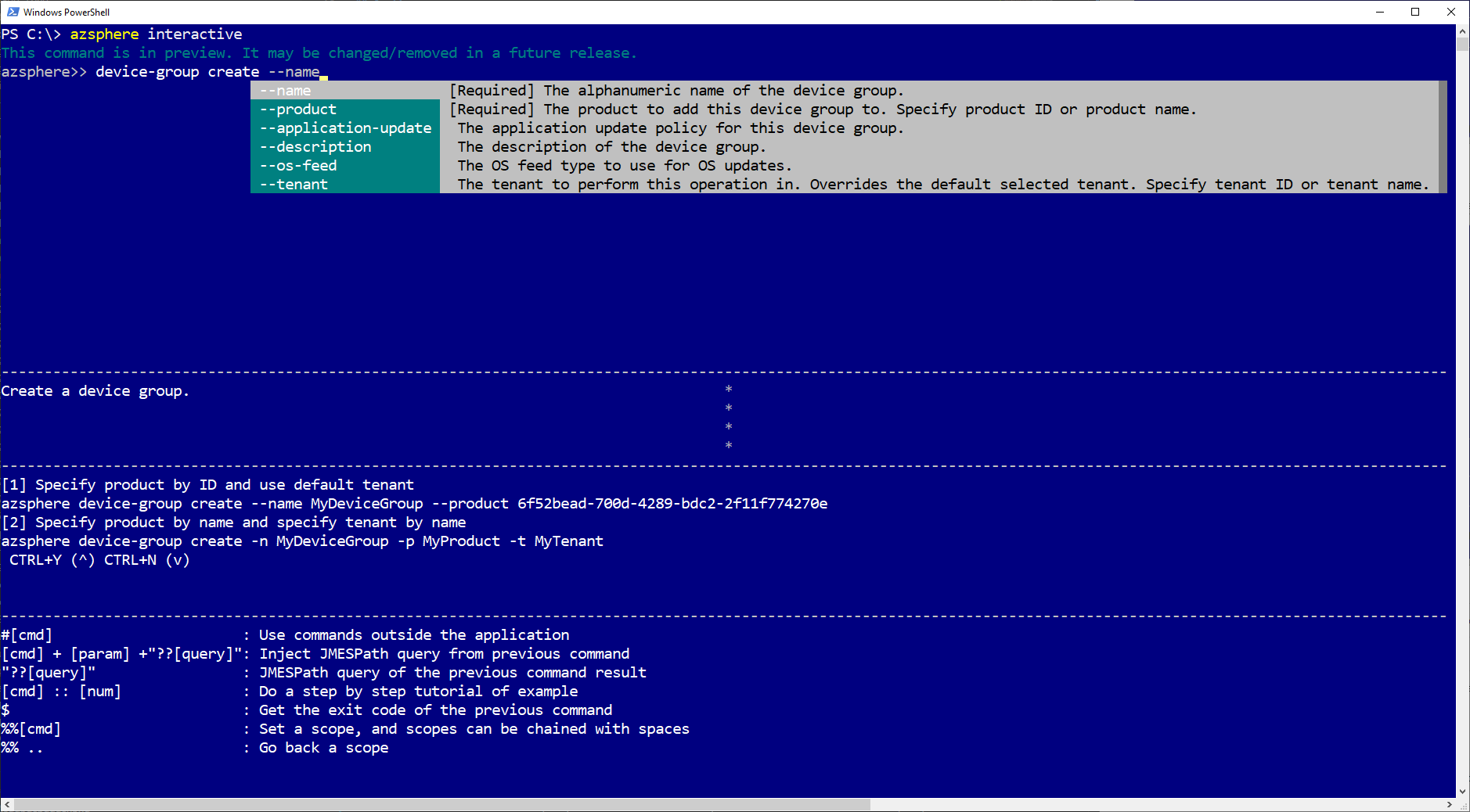
Parancssori felület kimeneti funkciói
Ez a szakasz az Azure Sphere CLI-ben elérhető kimeneti funkciókat ismerteti:
- Támogatott kimeneti formátumok
- Átirányítás és lapozás
- Lekérdezési parancssori felület parancskimenete
Az alábbi szakaszok az új parancssori felületen elérhető kimeneti funkciókat ismertetik:
Támogatott kimeneti formátumok
Az új PARANCSSOR-ban elérhető kimeneti formátumok a következők: ( jsonc színezett JSON), tsv (Tab-Separated Values), table (human-readable ASCII tables) és yaml.json Alapértelmezés szerint a CLI a következő kimenetet használja: table. Az elérhető kimeneti formátumokról további információt az Azure Sphere CLI támogatott kimeneti formátumai című témakörben talál.
Átirányítás és lapozás
Az Azure Sphere CLI nem támogatja az interaktív lapozást. A parancsok szabványos kimenetét azonban átirányíthatja egy fájlba. Az alábbi példában a Windows parancssor, a Windows PowerShell és a Linux Bash rendszerhéj esetében a rendszer elküldi a szabványos kimenetet output.txt és a standard hibát a rendszer elküldi logs.txt.
azsphere device list --verbose > output.txt 2> logs.txt
A kimenetet a meglévő lapozási eszközökre való pipálással is lapozhatja a képernyőn.
Példa:
- A PowerShellben (Windows):
azsphere device list | Out-Host –Paging - Parancssorban (Windows):
azsphere device list | more - Bash-rendszerhéjban (Linux):
azsphere device list | less
Feljegyzés
Ez a művelet a visszaadott adatok mennyiségétől függően lassú lehet.
Az Azure Sphere klasszikus parancssori felületének lapozásával kapcsolatos további információkért lásd a lapozást és az eredmények átirányítását.
Lekérdezési parancssori felület parancskimenete
Az Azure Sphere CLI az --query argumentum használatával futtat egy JMESPath-lekérdezést a parancsok eredményein. A JMESPath a JSON lekérdezési nyelve, amely lehetővé teszi az adatok cli-kimenetből való kiválasztását és módosítását. A lekérdezések a JSON-kimeneten futnak a megjelenítési formázás előtt.
Az --query argumentumot az Azure Sphere CLI összes parancsa támogatja. További információkért és példákért tekintse meg a JMESPath-oktatóanyagot és az Azure CLI-parancskimenet lekérdezését.
Visszamenőleges kompatibilitás
A parancssori felület támogatja a visszamenőleges kompatibilitást. Minden kiadásban arra törekszünk, hogy a bemeneti adatok (parancsnevek, paraméternevek, paraméterértékek) és kimenete jSON-ban és YAML-ben is megőrizze a visszamenőleges kompatibilitást. Azokban az esetekben, amikor az ilyen kompatibilitás nem lehetséges, legalább 6 hónapos értesítést küldünk a módosítások elvégzése előtt. További információ: Fontos változások (a szolgáltatások kivonása) az Azure Sphere CLI-ben.
Kilépési kódok
A sikeres parancs nullát ad vissza. A nem nulla értékek hibakódként értelmezhetők. Sikeresség esetén a JSON - és YAML-kimenetek visszamenőlegesen kompatibilis szerződéses garanciával rendelkeznek.
Visszajelzés küldése
Ha hibát talál az Azure Sphere-ben, küldjön egy hibát a GitHubon. Ha visszajelzést szeretne küldeni a parancssorból, használja a visszajelzési parancsot.
Az Azure Sphere CLI hatékony használata
Az Azure Sphere CLI a Bashből, a PowerShellből vagy egy parancssori ablakból használható. Íme néhány tipp a parancssori felület használatához:
- Idézőjelek használata értékekben: Ha egy paraméternek szóközöket tartalmazó értéket ad meg, akkor idézőjelek közé kell foglalnia. A Bashben vagy a PowerShellben az egyszeres és a dupla idézőjel is értelmezhető. A Windows parancssorában csak a kettős idézőjelek lesznek értelmezve. Az egyes idézőjelek az érték részeként lesznek értelmezve. Például:
azsphere product create --name "My Fridge Product". További információ: Idézőjelek és karakterek feloldása. - Számos Azure Sphere-parancs az alapértelmezett
tableformátumban jeleníti meg a konzol adatait. Például:azsphere product device-group list --product DW100. Előfordulhat, hogy a megjelenített információk nem illenek megfelelően a konzolhoz. Ez problémákat okozhat, ha ki szeretné másolni és beilleszteni az adatokat. Javasoljuk, hogy próbálja ki a következő lehetőségeket:- Méretezze át a konzolt, és futtassa újra a parancsot.
- JSON-kimenet használata tömör kimenethez és szkriptkészítéshez. Például:
azsphere product device-group list --product DW100 --output json. - A parancsbejegyzés automatikus kitöltéséhez használja a Windows PowerShell vagy a Bash rendszerhéj lapkiegészítését .
- Használja az interaktív módot , amely interaktív környezetet biztosít az információk automatikus megjelenítéséhez, és megkönnyíti a parancsok és alparancsok kiválasztását. Adja meg az interaktív módot az azsphere interaktív paranccsal. A parancssor az azsphere-re >> változik, és jelzi, hogy parancsokat futtat az interaktív rendszerhéjban.